- 오래된 드라이버는 터치스크린 오작동의 주요 원인입니다.
- 그러나 일부 시나리오에서는 사용자가 드라이버를 완전히 활성화하는 것을 잊었을 수 있습니다.
- 아직 OS를 업데이트하지 않은 경우를 대비하여 OS도 업데이트해야 합니다.
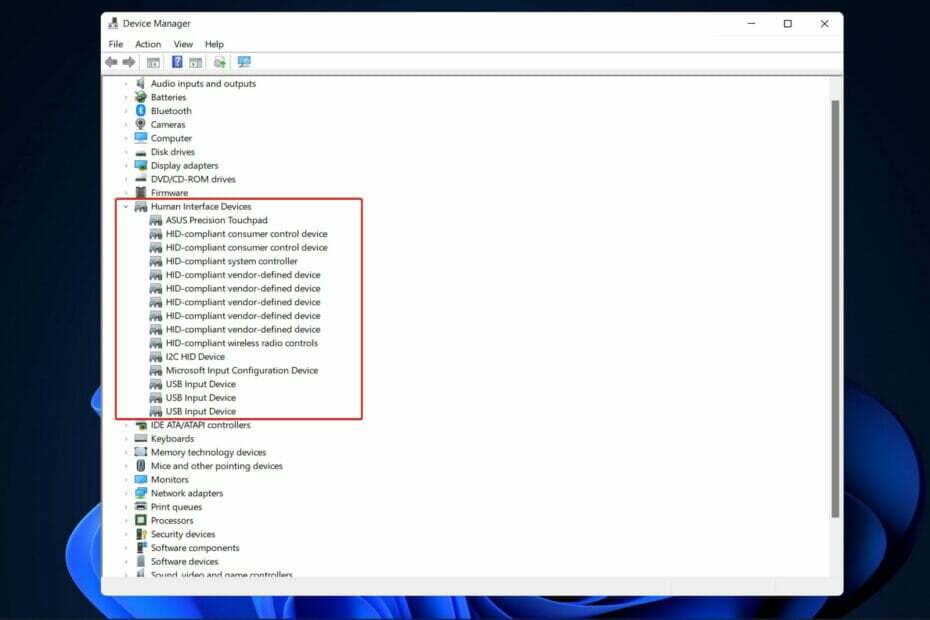
엑스다운로드 파일을 클릭하여 설치
이 소프트웨어는 일반적인 컴퓨터 오류를 복구하고 파일 손실, 맬웨어, 하드웨어 오류로부터 사용자를 보호하고 최대 성능을 위해 PC를 최적화합니다. 지금 3단계로 PC 문제를 해결하고 바이러스를 제거하세요.
- Restoro PC 수리 도구 다운로드 특허 기술과 함께 제공되는 (특허 가능 여기).
- 딸깍 하는 소리 스캔 시작 PC 문제를 일으킬 수 있는 Windows 문제를 찾습니다.
- 딸깍 하는 소리 모두 고쳐주세요 컴퓨터의 보안 및 성능에 영향을 미치는 문제를 해결하기 위해
- Restoro가 다운로드되었습니다. 0 이달의 독자.
제대로 작동할 때 노트북이나 Windows 태블릿의 터치스크린은 매우 유용하고 생산적일 수 있습니다. 그러나 사용자들은 HP Envy x360 터치스크린이 제대로 작동하지 않는다는 보고를 하였으므로 오늘 이 문제를 해결하겠습니다.
터치스크린이 전혀 응답하지 않으면 컴퓨터를 다시 시작하는 가장 기본적인 솔루션에 의존하는 것을 잊지 마십시오. 장치를 다시 시작해도 소용이 없다는 일반적인 생각에 빠지지 마십시오. 대부분의 IT 전문가는 이전에 생각했던 것보다 더 많은 오류를 해결한다고 말합니다.
즉, HP Envy x360 문제를 해결하기 위해 시도할 수 있는 방법 목록을 준비했습니다. 터치스크린의 이점을 확인한 직후 Windows 11 오류에서 터치스크린이 작동하지 않음 랩탑. 을 따라서!
터치스크린 노트북의 장점은 무엇입니까?
랩톱에서 터치스크린 기능을 개발하는 주요 목표는 사용자가 탐색을 더 간단하고 편리하게 만드는 것이었습니다. 트랙패드 및 마우스 장치와 비교할 때 이 기능을 통해 사용자는 과다한 작업을 완료할 수 있습니다.
또한 응용 프로그램을 시작하고 응용 프로그램 간에 전환하는 프로세스가 더 쉬워졌습니다. 아티스트와 그래픽 디자이너는 더 빠르고 효율적으로 작업할 수 있기 때문에 랩톱에서 터치스크린 기능을 사용하는 것이 더 쉽습니다.
일반 컴퓨터와 비교할 때 터치스크린 랩톱은 색상 정확도, 생동감 및 재현성이 향상되었을 뿐만 아니라 뛰어난 밝기를 제공하는 경우가 많습니다. 이 기능이 포함된 대부분의 모델에는 경쟁 제품보다 해상도가 더 높은 디스플레이도 있습니다.
그러나 터치 패널 추가를 수용하기 위해 터치스크린 기능이 있는 랩톱은 컴퓨터 하드웨어에서 추가 처리 작업을 수행하도록 설계되었습니다. 이 기능을 정기적으로 사용하려면 백업 배터리를 준비해 두어야 합니다.
HP Envy x360 터치스크린이 작동하지 않는 문제를 해결하려면 어떻게 해야 합니까?
1. 드라이버 활성화
- 열기 위해 기기 관리자, 당신은 마우스 오른쪽 버튼을 클릭해야 시작 아이콘을 클릭한 다음 클릭합니다.

- 클릭 휴먼 인터페이스 장치 섹션을 클릭한 다음 HID 호환 터치스크린 옵션. 이제 클릭할 수있게하다. 제 경우에는 이미 활성화되어 있으므로 비활성화 옵션입니다.
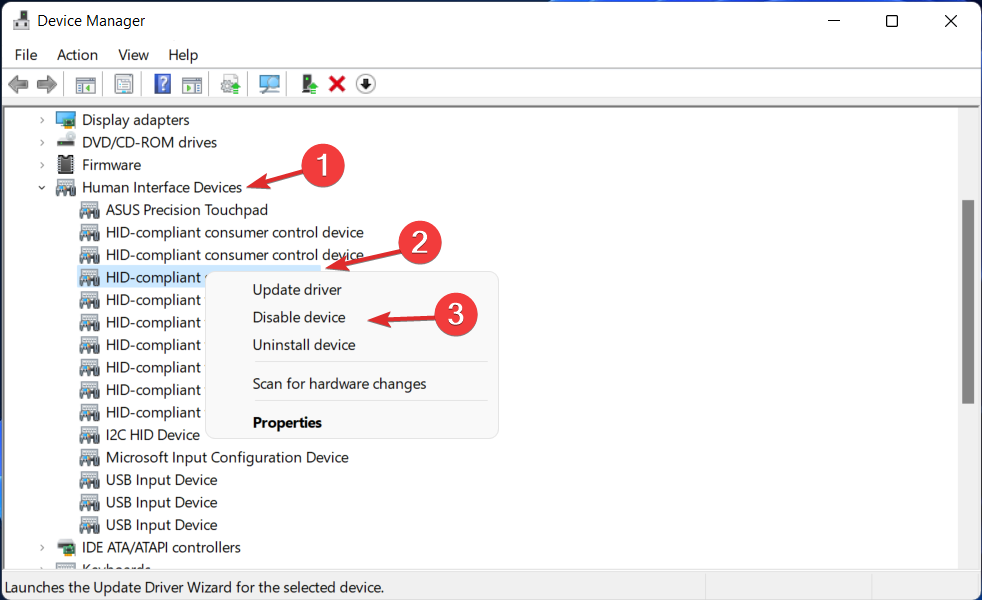
- Windows 11에서 드라이버를 쉽게 업데이트하는 방법
- Windows 10/11을 위한 5가지 최고의 드라이버 업데이트 소프트웨어
- Windows 11에서 수동으로 드라이버를 설치하는 방법
2. 드라이버 업데이트
- 마우스 오른쪽 버튼으로 클릭하여 시작 시작 아이콘을 클릭한 다음 기기 관리자 그것을 열려면.

- 확장 휴먼 인터페이스 장치 섹션을 클릭한 다음 HID 호환 터치스크린 옵션을 선택하고 마지막으로 클릭드라이버 업데이트.
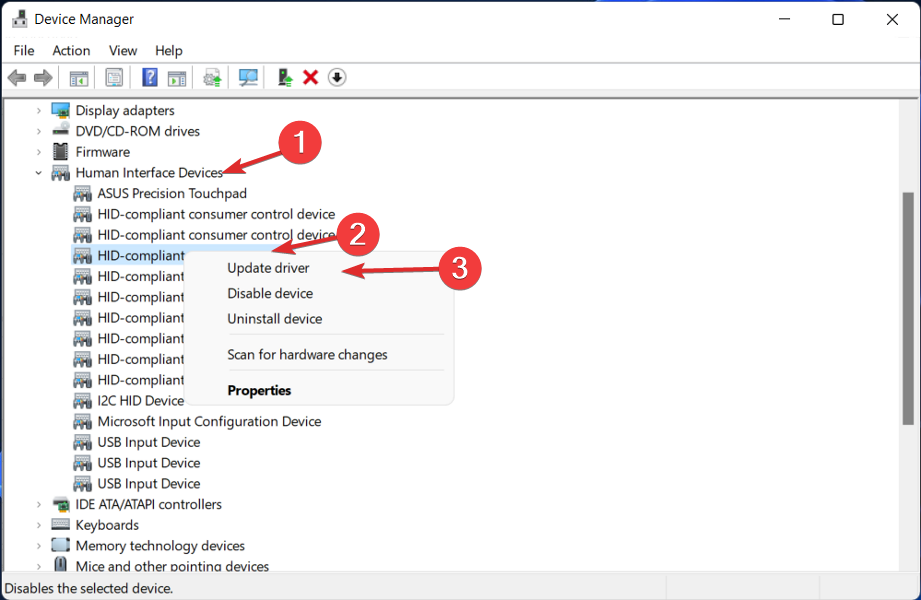
- 고르다 업데이트된 드라이버 소프트웨어 자동 검색 OS가 적절한 드라이버를 설치할 때까지 기다리십시오.
변경 사항이 적절하게 적용되었는지 확인하기 위해 컴퓨터를 다시 시작하기 전에 프로세스가 완료될 때까지 기다려야 합니다. 드라이버를 수동으로 업그레이드하지 않고 시간을 절약하려면 다음과 같은 전문 드라이버 업데이트 응용 프로그램을 사용하는 것이 좋습니다. 드라이버 수정.
3. 윈도우 업데이트
- 탭 창 키 + 나 열다 설정 앱을 선택한 다음 윈도우 업데이트 아래에 표시된 것처럼.

- 선택 지금 설치 다운로드해야 하는 새 업데이트를 설치하는 옵션입니다. 그렇지 않으면 다음을 사용하십시오. 업데이트 확인 단추.

문제를 해결할 수 있는 추가 정보 및 추가 솔루션은 작동하지 않는 Windows 11의 터치스크린에 대한 기사를 살펴보세요..
또는 터치스크린이 작동하지 않는 Lenovo Edge 15 사용자, 우리는 당신이 따를 수 있도록 이미 포괄적인 가이드를 준비했습니다.
그리고 마지막으로, 당신이 그것을 발견한다면 Windows 11에서 화면 분할 기능이 더 이상 작동하지 않습니다., 오류 해결을 위해 고정된 링크를 놓치지 않도록 합니다.
주저하지 말고 아래 의견 섹션에서 이 가이드에 대해 어떻게 생각하는지 알려주십시오. 읽어 주셔서 감사합니다!
![HP Envy가 연결되었지만 Windows 10에서 충전되지 않음 [FIX]](/f/a030204d8e897decaadfb7cec8783d69.jpg?width=300&height=460)
![HP Envy x360 터치스크린이 작동하지 않음 [빠른 수정]](/f/80475fe276bad9d4047fe327f58ade3b.png?width=300&height=460)
![HP Envy x360 키보드 및 마우스가 작동하지 않음 [수정됨]](/f/5d1fff3c4064d922869c4d99f34a9316.jpg?width=300&height=460)